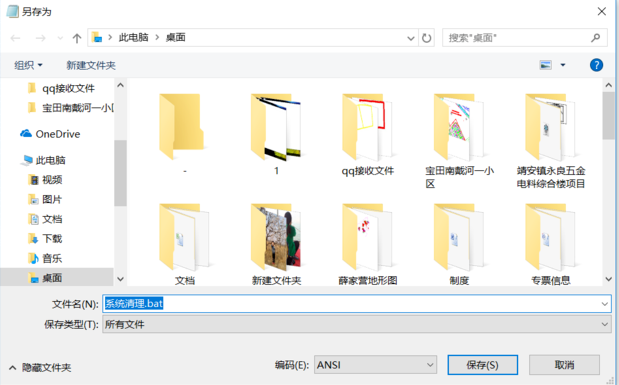
电脑是现在社会必备工具,各行各业都离不开它。但是有些朋友多于电脑却不怎么爱惜,买来之后从来没有清理过垃圾,说清理垃圾太麻烦了。那就来看看小编整理了一键清理垃圾的方法吧,希望能帮助到你们
近来有很多懒人朋友询问一键清理垃圾的方法,其实一键清理垃圾是一组批处理,只要将代码复制到记事本中,将后缀名改为清理垃圾.bat就可以一键清理垃圾啦。我给大家带来了图文教程,一起来了解一下吧
一键清理垃圾教程
1、打开记事本,将以下代码进行复制到记事本中
@echo off -
echo 正在清除系统垃圾文件,请稍等......
del /f /s /q %systemdrive%\*.tmp
del /f /s /q %systemdrive%\*._mp
del /f /s /q %systemdrive%\*.log
del /f /s /q %systemdrive%\*.gid
del /f /s /q %systemdrive%\*.chk
del /f /s /q %systemdrive%\*.old
del /f /s /q %systemdrive%\recycled\*.*
del /f /s /q %windir%\*.bak
del /f /s /q %windir%\prefetch\*.*
rd /s /q %windir%\temp & md %windir%\temp
del /f /q %userprofile%\cookies\*.*
del /f /q %userprofile%\recent\*.*
del /f /s /q "%userprofile%\Local Settings\Temporary Internet Files\*.*"
del /f /s /q "%userprofile%\Local Settings\Temp\*.*"
del /f /s /q "%userprofile%\recent\*.*"
echo 清除系统垃圾完成,请检查浏览器是否已正常打开!
echo. & pause
2、然后将其另存到桌面,“保存类型”选择“所有文件”,文件名先自定,点击保存
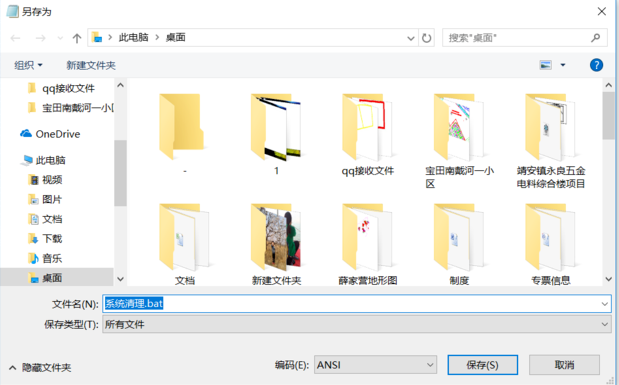
清理垃圾图-1
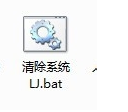
清理垃圾图-2
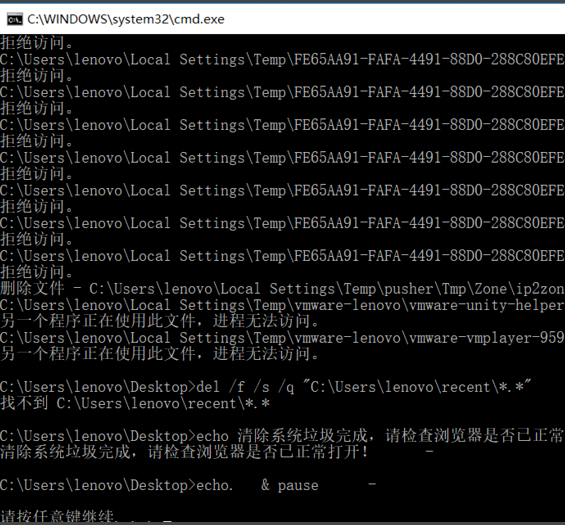
电脑图-3
以上就是一键清理垃圾的详细步骤了,以后想清理垃圾只要双击这个文件就可以啦






 粤公网安备 44130202001059号
粤公网安备 44130202001059号